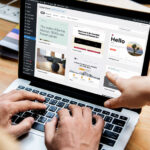WordPress jak zacząć?
Słyszałeś o zaletach platformy WordPress i myślisz jak zacząć projekt na tej platformie? Poznaj WordPressa i dowiedź się jak założyć krok po kroku Twoją pierwszą stronę WordPress.
WordPress jest liderem wśród systemów zarządzania treścią. Jego ogromna popularność wynika z łatwości obsługi, wysokiego poziomu personalizacji oraz skuteczności opcji SEO. Obecnie około 35% wszystkich stron internetowych jest budowanych w oparciu o WordPress.
Główną zaletą tworzenia strony internetowej na WordPressie jest jego prostota i intuicyjność. Nawet nowi użytkownicy Internetu, szybko opanują podstawy obsługi strony internetowej na WordPressie, dlatego też wszystkie nasze strony internetowe opieramy na tej platformie. Dzięki zastosowaniu WordPressa jesteś w stanie samodzielnie edytować i dodawać nowe treści na Twoją stronę internetową.
Założenie strony WordPress może wydawać się skomplikowane. Jeżeli jednak masz podstawowe umiejętności związane z używaniem komputera i internetu nie powinno to być trudne. Zaczynając tworzenie strony WordPress, ucząc się, na pewno popełnisz mnóstwo błędów. Możesz oczywiście skorzystać z doświadczeń innych osób, aby nie powtarzać tych samych błędów podczas tworzenia własnego WordPressa. Nasz krótki przewodnik, pozwoli Tobie dowiedzieć się jak zacząć WordPress oraz jak w szybki i łatwy sposób nauczyć się obsługiwać stronę WordPress.

WordPress jak zacząć? Poradnik krok po kroku
Szacowany czas czytania: 32 minuty
- Kiedy i dla kogo WordPress?
- WordPress co musisz wiedzieć?
- WordPress.org czy WordPress.com?
- Dlaczego warto wybrać WordPress?
- Jaka strona internetowa na WordPressie?
- WordPress jak zacząć?
- Agencja WordPress
- Jak zacząć WordPressa – najczęstsze pytania
- Podsumowanie
Kiedy i dla kogo jest WordPress?
Strona internetowa ułatwia komunikację z klientami i partnerami biznesowymi. Jeśli chcesz prowadzić ją w sposób profesjonalny, koniecznie poznaj bliżej platformę WordPress. WordPress jest genialny, szybki, a jego główną zaletą jest prostota i intuicyjność. Nawet nowi użytkownicy, którzy dopiero zaczynają obsługiwać stronę internetową, szybko opanują podstawy jego obsługi. WordPress to potężne narzędzie, ale można je opanować bez wiedzy technicznej. Pokażemy Ci, jak korzystać z WordPress, dopasowując go do własnych potrzeb.
Częstym nieporozumieniem na temat WordPressa jest to, że jest to jedynie platforma blogowa. Oczywiście WordPress powstał jako narzędzie do blogowania, ale przez lata ewoluował i jest obecnie potężną platformą do tworzenia stron internetowych i solidnym system zarządzania treścią (CMS).
WordPress dostępny jest w wersji angielskiej jak i polskiej. Ponadto w Internecie dostępna jest w obu językach bogata baza wiedzy tworzona przez społeczność WordPressa: dedykowane fora, blogi, darmowe kursy, lekcje na YouTube itd.
WordPress daje pełną kontrolę nad Twoją stroną internetową. Jako użytkownik WordPressa nie musisz być jednak projektantem stron internetowych ani programistą. W rzeczywistości większość ludzi zaczyna używać WordPressa bez wcześniejszej wiedzy na temat projektowania stron internetowych.
WordPress co musisz wiedzieć?
Co to jest WordPress? WordPress jest najpopularniejszą platformą do zarządzania treścią. Kiedyś wybierany najczęściej przez osoby prowadzące blogi, stał się platformą dominującą na rynku do prowadzenia strony firmowej lub sklepu internetowego. WordPress daje ogromne możliwości dzięki bardzo dużej liczbie wtyczek i motywów, dzięki którym zmienisz wygląd i funkcjonalność strony internetowej.
Do założenia i edycji strony internetowej potrzebujesz platformę CMS. Pozwala ona na zbudowanie dobrej struktury i rozbudowanej treści Twojej strony. Powinieneś wybrać CMS, który jest zaprojektowany dla Twoich unikalnych potrzeb takich jak łatwość obsługi i rozwój w przyszłości.
System zarządzania treścią (CMS) to program służący do tworzenia i zarządzania treścią strony internetowej. Dobry CMS pomoże Ci stworzyć i edytować stronę www, bez potrzeby dużej wiedzy technicznej. Popularnym system do tworzenia i zarządzania stroną jest oczywiście WordPress. Ma on rozległą, aktywną społeczność na całym świecie, która tworzy wiele przydatnych wtyczek, które rozszerzą funkcjonalność Twojej strony.

Wybierając platformę dla Twojego strony internetowej, powinieneś wdrożyć najlepszy system zarządzania treścią, jakim jest WordPress, ponieważ jest on darmowy i stosunkowo prosty w obsłudze. Większość agencji interaktywnych i programistów stron internetowych zna WordPressa, dlatego nie jest trudno znaleźć osobę lub agencję, która mogłaby pracować nad Twoją stroną lub rozwijać ją w przyszłości. Jeżeli nie możesz znaleźć wtyczki z funkcjonalnością, która potrzebujesz, łatwo jest znaleźć programistę WordPress, który może ją dla Ciebie stworzyć.
Używając WordPressa, nie musisz mieć doświadczenia w kodowaniu, żeby samodzielnie stworzyć własną stronę z tym systemem zarządzania treścią. Do rozpoczęcia pracy z WordPressem wystarczy wykupić domenę i hosting, na którym zaintalujesz pliki pobrane z oficjalnej strony WordPress.org. Po prawidłowym zainstalowaniu wystarczy zalogować się do panelu i zacząć pracę nad Twoją stroną używając motywów i wtyczek.
Niezwykła prostota i elastyczność WordPressa spowodowała, że jako system CMS stał się absolutnym liderem na świecie. O wielkości WordPressa świadczą najlepiej liczby.
WordPress w liczbach
- 35% Internetu jest zasilane przez WordPress
- Na świecie jest około 1.3 miliarda stron www z czego 455,000,000 to WordPress
- Strony na WordPress stanowią 14,7% ze 100 najważniejszych stron www na świecie
- Platforma WordPress ma 61,8% udziału w rynku CMS
- Strony WordPress uzyskuje 20 miliardów wyświetleń miesięcznie
- Użytkownicy WordPressa każdego miesiąca publikują 70 milionów nowych postów
- 30% wszystkich sklepów internetowych działa na WordPressie (WooCommerce)
- Na stronie WordPress.org znajdziesz ponad 4000 darmowych motywów
- Ze strony WordPress.org można pobrać ponad 54 000 darmowych wtyczek
- Największym komercyjnym sklepem motywów jest Themeforest, który ma ponad 47 000 motywów na sprzedaż
WordPress.org czy WordPress.com?
Początkujący użytkownicy mają często problem ze zrozumieniem różnicy między dwoma formami WordPressa oraz ich odmienną filozofią działania.
WordPress jest dostępny w dwóch opcjach:
WordPress.org – platforma CMS rozwijana na zasadach Open Source, czyli darmowe oprogramowanie, które trzeba pobrać i zainstalować na własnym serwerze – więcej › wordpress.org/about
WordPress.com – gotowa do użycia platforma, ale raczej dla blogowa, nie do strony internetowej. Posiadając płatny abonament Premium lub Biznes można stworzyć również stronę www, ale będzie to rozwiązanie z dużymi ograniczeniami – więcej › wordpress.com/pricing
Wybór „odpowiedniego” WordPressa, zależy głównie od Twoich potrzeb. Jeżeli potrzebujemy prostego bloga, bez zaawansowanych modyfikacji, to WordPress.com może okazać się odpowiedni. Jeżeli jednak zamierzasz stworzyć bardziej zaawansowaną stronę, lub planujesz rozwinąć ja w przyszłości powinieneś skorzystać z WordPress.org. W całym tekście opisujemy to rozwiązanie, ponieważ doceniamy skalowalne rozwiązania open-source. Tylko dzięki takiej wersji WordPressa, możesz stworzyć stronę o dowolnej funkcjonalności, wyglądzie oraz korzystać z nie limitowanej ilości wtyczek i motywów.
Dlaczego warto wybrać WordPress?
Strona internetowa na WordPressie to przede wszystkim innowacyjność i prostota. WordPress jest nowoczesną platformą do tworzenia stron internetowych koncentrującą się na estetyce, zgodności z internetowymi standardami i użyteczności. To idealne rozwiązanie dla strony dla firm, blogi, sklepy internetowe – intuicyjnego i przyjaznego dla właściciela witryny systemu CMS (system zarządzania treścią).
Główną zaletą WordPressa jest jego powszechności. WordPress powstał jako system dla bloggerów i stał się platformą do budowy każdego rodzaju stron internetowych. Jego niezwykła prostota i elastyczność spowodowała, że jako systemem CMS stał się absolutnym liderem na świecie. Ponad 30% najważniejszych witryn świata jest stworzona w WordPressie.
Ciągle przyspieszający rozwój WordPress oraz tworzonych przez społeczność dodatków, wtyczek, motywów, a przede wszystkim stosunkowo krótki czas realizacji projektów opartych na tym rozwiązaniu sprawia, że to idealne rozwiązanie dla tych, którzy szukają platformy do budowy strony internetowej i bezproblemowego rozwoju w przyszłości.
Motywy, odpowiadające za wygląd strony internetowej na WordPressie znane są ze swojej dbałości o estetykę witryny, sposobie prezentacji treści i nieskomplikowanym sposobie dalszego zarządzania stroną. Nasze realizacje, stosują zawsze niestandardowe szablony i rozwiązania.
› Strona WordPress zalety i wady
WordPress to idealna platforma do stworzenia strony internetowej, ze względu na jego elastyczność i rozszerzalność. Należy jednak zauważyć, że największą słabością WordPressa jest bezpieczeństwo. Twoja strona WordPress musi być regularnie aktualizowana i zabezpieczana, aby nie została zawirusowana. Bezpieczeństwo strony www opartej na WordPress zależy od przestrzegania tzw. dobrych praktyk WordPressa.
WordPress jest najpopularniejszą platformą do tworzenia stron internetowych internetowego. Platforma WordPress daje ogromne możliwości dzięki bardzo dużej liczbie wtyczek i motywów, dzięki którym zmienisz wygląd i funkcjonalność strony internetowej.
Zalety strony WordPress
WordPress jest zazwyczaj naturalnym wyborem, jeżeli chodzi o platformę do tworzenia stron internetowych. Ponad 35% stron na świecie jest założonych na platformie WordPress. Są wśród nich zarówno proste strony wizytówki, one page, blogi, jak również sklepy, czy strony formowe, a nawet korporacyjne. Dlaczego tak wielu osób i firm wybrało WordPress?
WordPress został zaprojektowany do obsługi blogów, ale dzięki ogromnemu rozwojowi stał się idealną platformą do tworzenia stron internetowych i jest to obecnie najlepsze narzędzie do tworzenia stron na świecie. Na WordPressie można stworzyć w zasadzie każdy rodzaj strony internetowej: blog, strona firmowa, e-sklep, aplikacja webowa jak strona kursy e-learning, system rezerwacji itd. Główne zalety WordPressa to łatwość instalacji, obsługi, wielość funkcji i możliwości rozbudowy. WordPress posiada rozbudowaną społeczność, która tworzy darmowe wtyczki, pomaga rozwiązać problemy itd. Więcej na temat plusów i minusów platformy WordPress czytaj w naszym specjalnym tekście.
Jaka strona internetowa na WordPressie?
Możesz stworzyć niemal każdy rodzaj strony internetowej na WordPressie. Ta jedna platforma ma na prawdę wiele możliwości. WordPressa możesz wykorzystać do tworzenia stron internetowych typu blog, strona firmowa, sklep itd.
Jakiego typu strony internetowe można stworzyć dzięki platformie WordPress:
- Strona firmowa – WordPress jest najczęściej wybieraną platformą do tworzenia stron internetowych dla firm. Za pomocą WordPressa można stworzyć stronę internetową wizytówkę dla małej firmy, jak i dużą stronę firmową dla korporacji – więcej ›
- Blog WordPress – na WordPressie można stworzyć w zasadzie każdy rodzaj bloga: lifestylowy, podróżniczy, kulinarny, fotoblog – więcej ›
- Portfolio i galeria zdjęć – strona portfolio oparta o WordPressa pozwala zarządzać wszystkimi projektami w jednym miejscu. Daje także wiele różnych możliwości wyświetlania prac na stronie.
- Sklep internetowy – dzięki WooCommerce strona oparta o WordPress może być przekształcona w profesjonalny sklep internetowy – więcej ›
- Kursy e-learning – WordPress może być narzędziem do tworzenia i sprzedaży kursów online, e-booków, filmów. Na takiej stronie e-lerningowej można tworzyć kursy edukacyjne z elementami quizu, wideo czy dźwięków – więcej ›
- System rezerwacji online – WordPress może być również system do obsługi zapytań o rezerwację miejsc i usług z możliwością płatności. Sprawdzi się w przypadku każdej profesji, która wymaga systemu rezerwacji online: hotelu, pensjonatu, restauracji, czy fryzjera – więcej ›
- Strona eventu – strona ułatwiająca promocję i organizację wydarzeń, konferencji. Strona z opisem eventu oraz możliwością rejestracji na wydarzenie.
- Strona dedykowana – strona dla wymagających oparta na dedykowanym motywie WordPress. Unikalna, rozbudowana strona WordPress ze szczególnymi rozwiązaniami i funkcjonalnościami – więcej ›
WordPressie jak zacząć?
Dowiedz się, jak założyć stronę WordPress w kilku krokach:
- Wybierz nazwę strony WordPress
- Jaki hosting pod WordPress?
- Instalacja WordPress
- Jak edytować stronę WordPress?
- Motywy WordPress
- Wtyczki WordPress (plugin)
- Strony
- Wpisy (posty)
- Edytor WordPress
Nazwa strony WordPress
Wybierz nazwę strony WordPress. Pierwszym krokiem do założenia strony internetowej jest znalezienia odpowiedniej nazwy i zarezerwowanie domeny. Jeżeli wybierzesz nazwę, to warto od razu sprawdzić na stronie firmy hostingowej, czy możesz zarejestrować i kupić domenę z tą samą nazwą. Przy pomocy wyszukiwarki na stronie firmy hostingowej łatwo i szybko znajdziesz wolne nazwy domen.
Domena
Gdy masz już nazwę, musisz wybrać rozszerzenie domeny. Każdy adres strony internetowej składa się z nazwy i rozszerzenia. Musisz sprawdzić, czy można zarejestrować taką domenę. Jeżeli okaże się, że domena pasująca z wybraną nazwą Twojej strony www jest już zajęta, możesz zrobić kilka rzeczy:
Wypróbuj inne rozszerzenie domeny. Rozszerzenie domeny .pl lub .com jest najbardziej preferowane, ale jeżeli nazwa, na której Ci zależy jest już zajęta możesz skorzystać z innego rozszerzenia. Jeśli wersja .pl i .com są już zarejestrowana, nadal możesz używać rozszerzenie .net lub .org itd.
Dodatkowe słowa. Nazwa domeny może być rozszerzoną nazwą Twojej strony internetowej. Może to być zabawa słowem, która pozwoli zarejestrować domenę.
Dodaj myślniki między słowami. Przy nazwie wieloczłonowej wszystkie słowa w nazwie będą zbitką słów www.mojstrona.pl lub oddzielone myślnikami www.moj-strona.pl. Niestety w nazwie domeny nie można używać spacji ani interpunkcji innych niż myślniki.
Hosting pod WordPress
Jaki hosting pod WordPressa? Gdy masz już wybraną nazwę i pomyślnie zarejestrowaną domenę, potrzebujesz jeszcze hosting dla WordPressa. Bezpieczny hosting z dobrym wsparciem technicznym to fundament przy prowadzeniu strony www. Hosting strony, a dokładnie dostawca hostingu to firma, która oferuje technologię i usługi niezbędne do przeglądania stron w internecie. Każdy strona internetowa wymaga przestrzeni do przetrzymywania plików, bazy danych oraz połączenia domeny z usługą hostingową na serwerze. Dzięki hostingowi, użytkownicy po wpisaniu nazwy strony, mogą wyświetlać jego treści przechowywane na serwerze.
Na rynku funkcjonują tzw. hostingi WordPress, ale w zasadzie każdy zwykły hosting obsłuży stronę zbudowaną w oparciu o WordPress. Usługi hostingowe zwykle sprzedawane są w abonamencie rocznym. Koszt hostingu kształtuje się w wysokości od 80 zł za pakiet roczny, w zależności od wybranej technologii i wsparcia. Kilka przydatnych wskazówek dotyczących wyboru dobrego hostingu dla strony WordPress odszukaj w naszym innym poradniku na temat hostingu dla WordPress.
Czym kierować się wybierając hosting dla WordPressa, przeczytasz w naszym szczegółowym artykule. Najważniejsze kwestie odnośnie hostingu dla WordPress to wsparciem klienta tzw. support, wydajnością działania, bezpieczeństwo danych, rozwiązania kopii bezpieczeństwa (backupu).
Pamiętaj, Jeżeli Twój wybór hostingu okazał się nie trafny, zawsze możesz w późniejszym terminie zmienić firmę hostingową, zachowując strony, wpisy, grafiki czy komentarze umieszczone na stronie.
Po wykupieniu hostingu możesz zainstalować WordPressa na serwerze (hostingu) i zacząć tworzyć własną stronę stronę internetową WordPress.
Instalacja WordPress
Używając WordPressa, nie musisz mieć doświadczenia w kodowaniu, żeby samodzielnie stworzyć własną stronę z tym systemem zarządzania treścią. Do rozpoczęcia pracy z WordPressem wystarczy wykupić domenę i hosting, na którym zainstalujesz pliki pobrane z oficjalnej strony WordPress.org.
5-minutowa instalacja jest znakiem rozpoznawczym WordPressa. Czas instalacji WordPressa zależy oczywiście od umiejętności użytkownika. Jeżeli będziesz to robił pierwszy raz, możesz śmiało założyć, że zajmie to ok godziny. Osoba doświadczona, która instalowała WordPressa już wielokrotnie – potrzebuje na to 5 minut.
› Instalacja WordPress krok po kroku | Zleć instalację i konfigurację
Pamiętaj, nie warto instalować WordPressa, używając tzw. autoinstalatorów, które oferuje większość hostingów. Co prawda autoinstalatory pomagają w szybkim uruchomieniu WordPressa, ponieważ instalacja sprowadza się do kliknięcia. Niestety taka instalacja wprowadza jedynie bałagan na serwerze, co obniża bezpieczeństwo Twojej strony. Instalacja ręcznego WordPressa nie jest trudna i warto poświęcić nawet dłuższą chwilę na przeprowadzenie jej samodzielnie.
Edytycja strony WordPress
Jak edytować stronę WordPress? Po prawidłowym zainstalowaniu wystarczy zalogować się do panelu i zacząć pracę nad Twoją stroną używając motywów i wtyczek.
Logowanie do WordPressa
Jak zalogować się do WordPressa? Musisz wpisać w okno przeglądarki adres: www.nazwa-strony.pl/wp-login.php, aby wyświetlić ekran logowania. Następnie możesz zalogować się przy użyciu nazwy użytkownika (e-maila) i hasła ustawionego podczas rejestracji. Jeżeli w roztargnieniu podczas instalacji zapomniałeś lub zgubiłeś hasło, możesz je zresetować, klikając link Nie pamiętam hasła.
Panel użytkownika (Kokpit)
Po pomyślnym zalogowaniu warto zapoznać się z panelem użytkownika WordPress. W tym momencie zaczyna się prawdziwa przygoda ze stroną WordPress. Panel użytkownika WordPress jest bardzo przejrzysty i intuicyjny. Po lewej stronie znajdziesz rozbudowane Menu z wszystkimi funkcjami. Po prawej będą się pojawiać okna wybieranych funkcji. Na przykład klikając w sekcję Wpisy na ekranie pojawi się lista opublikowanych wpisów. Analogicznie jest z innym elementami menu.
Kokpit nawigacyjny
Dwa główne elementy nawigacyjne WordPressa to Pasek narzędzi i Panel administracyjny (Menu). Pasek narzędzi i panel administracyjny mogą mieć dodatkowe opcje w zależności od tego jaki masz zainstalowany motyw lub wtyczki. Poniżej opisujemy opcje dostępne z poziomu podstawowej instalacji WordPressa.
Pasek narzędzi
Pasek narzędzi znajduje się w nagłówku strony i odpowiada głównie za nawigację na stronie. Jest on szczególnie przydatny, jeżeli jesteś zalogowany na stronie, ale nie jesteś w panelu użytkownika, a w podglądzie strony internetowej. Pasek narzędzi będzie się różnił w zależności od miejsca, w którym się znajdujesz – panelu użytkownika, czy podglądzie strony.
Logo WordPress – przenosi Cię do podstrony do informacji o wersji WordPressa, którą masz obecnie zainstalowaną.
Funkcje paska narzędzi widoczne z poziomu Kokpitu:
- Ikonka domku z nazwą twojej strony – przekierowuje Cię na stronę główną do witryny, gdzie możesz zobaczyć, jak wykonałeś pracę i jak użytkownik będą widzieć stronę.
- Aktualizacje – informacja o ilości aktualizacji.
- Komentarze – skrót do edycji komentarzy na blogu (aktualnościach strony).
- Dodaj – skrót do szybkiego dodawanie np. Wpisu, Strony, pliku do Mediów.
- Zobacz wpis/stronę – widoczny jedynie, jeżeli jesteś w zakładce Wpisy lub Strony, pozwala szybko podejrzeć zmiany na stronie.
Funkcje paska narzędzi widoczne z poziomu podglądu strony:
- Ikonka Kokpitu z nazwą twojej strony – szybkie przejście do Kokpitu, Motywów, Widgetów i Menu.
- Dostosuj – szybkie przejście do panelu Personalizacji WordPressa.
- Edytuj wpis/stronę – powrót do edycji Wpisu lub Strony.
Zarządzania kontem:
- Panel użytkownika – po przeciwnej stronie znajduje się panel, dzięki któremu możesz bezpiecznie się wylogować ze strony lub edytować profil użytkownika, zmienić hasło.
- Wyszukiwanie – wyszukiwarka, dzięki której odnajdziesz treść na stronie.
Wysuwane panele:
- Opcje ekranu – pozwalają dostosować wyświetlanie się bloków (modułów) w panelu administracyjnym.
- Pomoc – wysuwany panel z szybką pomocą i dostępem do dokumentacji.
Panel administracyjny
Panel administracyjny to pionowe menu po lewej stronie ekranu. Panel zawiera zakładki, dzięki którym edytujesz WordPressa, a są to kolejno:
- Kokpit – element zawierający wszystkie najważniejsze informacje o Twojej instalacji WordPressa i najnowszych aktualizacjach.
- Wpisy – zakładka, która umożliwia przeglądanie wszystkich Twoich wpisów (postów), dodawanie nowych oraz wdrażanie do nich Kategorii lub Tagów.
- Media – miejsce, w którym przechowywane są wszystkie zdjęcia i pliki – Biblioteka mediów. Tu też możesz dodać nowe zdjęcia lub nawet je edytować.
- Strony – zakładka, która umożliwia dodawanie i przeglądania wszystkich stron.
- Komentarze – miejsce, gdzie widoczne są wszystkie komentarze, tu też możesz je moderować.
- Wygląd – zakładka umożliwiająca zarządzanie Motywami, Widgetami oraz Menu. Opcja Dostosuj jest to panel personalizacji, który pozwala zmienić wygląd strony zgodnie z możliwościami danego motywu.
- Wtyczki – sekcja pozwalająca rozszerzyć funkcjonalność WordPress. Możesz dodać nowe wtyczki, wyszukując je w puli dostępnych w repozytorium WordPress lub przesłać wtyczkę premium pobraną na Twój komputer.
- Użytkownicy – tutaj możesz utworzyć konto dla członków personelu lub edytować konta użytkowników.
- Narzędzia – sekcja, która umożliwia eksportowanie i importowanie treści strony www.
- Ustawienia – zakładka, z wszystkimi ustawieniami WordPressa: Tytuł i opis strony, język użyty na stronie, Czytanie – ustawienie strony głównej strony i stron bloga, ustawienia Dyskusji, Bezpośrednie odnośniki odpowiadające za wyświetlanie się formy wpisów w przeglądarce itd.
Jak zapewne się zauważyłeś, niektóre elementy w pasku narzędzi i panelu administracyjnym odnoszą do tej samej funkcji w WordPressie.
Motywy WordPress
WordPress zawdzięcza swoją popularność łatwej obsłudze i możliwościom modyfikacji. Łatwość budowania stron WordPress, modyfikacji, zmiany wyglądu oparta jest o Motywy WordPress. To właśnie dzięki funkcjom motywu można zmieniać wygląd i funkcje strony internetowej.
Co to jest motyw WordPress?
Motyw (Themes) to zbiór plików, które razem tworzą wygląd, układ i funkcjonalności strony opartej na WordPressie. Motyw odpowiada za całkowity wygląd strony od wyglądu menu, kolorystyki, typografi, layoutu strony i licznych funkcjonalności. Każdy motyw może być inny, oferując wiele możliwości zmiany wyglądu strony internetowej WordPress. Potocznie motywy często zwane są również szablonami lub skórkami.
Motywy są przygotowywane przez profesjonalnych programistów i grafików. Możemy je podzielone na dwie kategorie: bezpłatną i premium. Wiele darmowych motywów znajduje się w katalogu motywy WordPresa tzw. repozytorium, a motywy premium można kupić w sklepach internetowych, od indywidualnych firm i programistów WordPress. Więcej na temat motywów i co oznacza, że strona jest zbudowana na motywie WordPress, czytaj we wpisie Motywy WordPress.
WordPress zainstalowany jest z trzema domyślnymi motywami WordPress: Twenty Seventeen, Twenty Sixteen i Twenty Fourteen. Są to trzy oficjalne motywy zaprojektowane przez WordPress.org. Wyróżnia je niezwykła prostota, szybkość, profesjonalny i prosty kod. Na takim czystym motywie można założyć bloga, ale nie jest wystarczający na stworzenie strony internetowej dla początkującego użytkownika WordPress.
Motyw wpływa na wygląd Twojego strony, dlatego nie musisz ograniczać się do tych trzech motywów. Jeżeli nie odpowiada Tobie żaden z już zainstalowanych motywów, możesz z łatwością wybierać spośród tysięcy bezpłatnych motywów lub motywów premium. Aby zmienić motyw, wybierz w menu po lewej stronie Wygląd>Motywy, a następnie kliknij Dodaj nowy motyw.
Z poziomu kokpitu możesz przeglądać dostępne motywy w repozytorium WordPress lub wysłać na serwer kupiony wcześniej motyw premium. Gdy znajdziesz odpowiedni motyw, kliknij przycisk Zainstaluj. Jeżeli w zakładce Motywy masz zainstalowanych więcej skórek, możesz dowolnie zmieniać i aktywować nowy motyw dla Twojej strony internetowej. Najedź kursorem na miniaturę motywu i kliknij Aktywuj. Następnie przejdź do zakładki Wygląd>Dostosuj, w której skonfigurujesz stronę internetową. W panelu personalizacji Dostosuj możesz zmienić wygląd strony zgodnie z możliwościami danego motywu.
Jeżeli jednak nie masz specyficznych wymagań co do bardzo konkretnego projektu strony, sugeruję, aby na początek użyć jednego z podstawowych motywów. Możesz zmienić motyw strony WordPress w dowolnym momencie, po prostu aktywując nowy motyw. Zmiana motywu jest najprostszym sposobem dostosowania strony, ale istnieją innych możliwości dostosowania strony przy użyciu wtyczek lub własnego kodu.
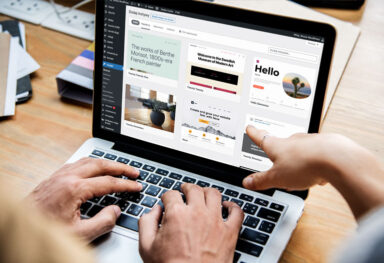
Wtyczki WordPress (plugins)
Wtyczki WordPress spowodowały, że jest to najpopularniejszych system CMS na świecie. Wtyczki to rozszerzeniami do WordPressa, które umożliwiają dodanie do strony nowych funkcji. Najważniejszą zaletą wtyczek jest prostota dodania oraz łatwość w obsłudze. Użytkownicy, którzy nie mają umiejętności technicznych, w większości przypadków poradzą sobie z ich użyciem i wdrożeniem na stronę dzięki ich intuicyjności oraz licznym tutorialom.
Architektura WordPress pozwala użytkownikom rozszerzyć funkcjonalność strony internetowej, sklepu lub bloga. Platforma WordPress ma ponad 50 000 dostępnych wtyczek, z których każda oferuje niestandardowe funkcje umożliwiające użytkownikom dostosowanie strony do ich konkretnych potrzeb.
Co to jest wtyczka WordPress?
Wtyczki WordPress (plugins) to rodzaj aplikacji internetowych, które umożliwiają dodanie funkcje i działają w środowisku WordPress. Wtyczki mogą rozszerzać funkcjonalność systemu WordPress i zmieniać standardowe działanie tego systemu CMS, optymalizować jego działanie lub automatyzować wykonywanie niektórych prac, bez udziału programisty.
Wtyczki mają bardzo duże możliwości, ale w skrajnych przypadkach mogą być niebezpieczne. Pobieraj wtyczki tylko z pewnych źródeł oraz pamiętaj, że nie wszystkie dostępne wtyczki są zawsze na bieżąco aktualizowane i w rezultacie mogą nie działać poprawnie, mogą w ogóle nie działać lub mogą popsuć stronę.
Wtyczki WordPress mogą być darmowe lub płatne a wiele z nich można pobrać bezpośrednio po zalogowaniu w panelu WordPress w zakładce Wtyczki, lub z oficjalnego katalogu rozszerzeń na stronie WordPress.org. Niektórzy twórcy wtyczek oferują je do pobrania za pośrednictwem własnych stron internetowych.
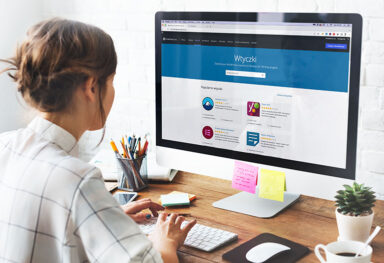
Strony
Po długiej drodze tworzenia koncepcji, instalacji i konfiguracji strony WordPress, przyszedł czas na dodanie podstron. Jak stworzyć podstronę i jak ją opublikować?
Przejdź do menu po lewej stronie i kliknij Strony. Zobaczysz, że jest tam już wpis Przykładowa strona. Jest to domyślna podstrona na każdej nowej instalacji WordPress. Nie jest ona potrzebna, dlatego możesz ją usunąć, klikając w Kosz tuż pod nazwą strony, jeżeli jesteś w liście Stron lub Przenieś do kosza, jeżeli jesteś w trybie edycji strony. Aby dodać własną podstronę i rozpocząć tworzenie nowej strony, kliknij guzik Dodaj nową.
Utworzyłeś pierwszy podstronę i jesteś teraz w trybie edycji. Każdy podstrona na WordPressie składa się z następujących pól: Tytuł, Obrazek wyróżniający, które musisz uzupełnić. Treść strony, linki, zdjęcia dodajesz z poziomu Edytora wizualnego/tekstowego lub używając Edytora Gutenberg. Na końcu klikasz Opublikuj, lub Zaktualizuj, jeżeli zostały wprowadzone nowe zmiany na danej podstronie.
Wpisy (posty)
Poza dodawaniem i edycją stron możesz również prowadzić bloga lub dodawać aktualności na stronie korzystając z wpisów. Jak stworzyć wpis na blogu i jak go opublikować?
Przejdź do menu po lewej stronie i kliknij Wpisy. Zobaczysz, że jest tam już wpis Witaj świecie. Jest to domyślny post na każdym nowym blogu WordPress. Nie jest on potrzebny, dlatego możesz go usunąć, klikając w Kosz tuż pod postem, jeżeli jesteś w liście wpisów lub Przenieś do kosza, jeżeli jesteś w trybie edycji wpisu. Aby dodać własny wpis i rozpocząć pisanie nowego wpisu, kliknij guzik Dodaj nowy.
Po dodaniu wpisu jesteś teraz w trybie edytora postów. Każdy wpis na WordPressie składa się z następujących pól: Tytuł, Kategorie, Tagi, Obrazek wyróżniający, które musisz uzupełnić. Tak jak na stronie, treść wpisu, linki, zdjęcia dodajesz z poziomu Edytora wizualnego/tekstowego lub używając Edytora Gutenberg. Na końcu pamiętaj o akcji Opublikuj, lub Zaktualizuj, jeżeli zostały wprowadzone nowe zmiany we wpisie.
Edytor WordPress
Edytor klasyczny
Strony i Wpisy możesz edytować za pomocą Edytora klasycznego. Tak więc krok po kroku: Wpisz tytuł nowego postu, a następnie zacznij pisać wpis poniżej. W prawej kolumnie wybierz Kategorię wpisu, Tagi i Obrazek wyróżniający, który będzie głównym zdjęciem posta. Jeśli chcesz dodać zdjęcie wewnątrz wpisu, kliknij guzik Dodaj medium i postępuj zgodnie z instrukcjami, a na koniec kliknij Wstaw do wpisu, aby dodać zdjęcie. Każdy post ma tzw. zajawkę, jest to krótki wprowadzenie do wpisu widoczny razem ze zdjęciem na głównej stronie, możesz ją dodać w boksie Zajawka pod edytorem wpisu. Po zakończeniu edycji wpisu kliknij niebieski guzik Opublikuj, aby go opublikować. Jeżeli nie chcesz, żeby wpis był widoczny dla wszystkich możesz w boksie Opublikuj zmienić jego Dostępność na Prywatne. Aby zobaczyć nowy wpis kliknij Zobacz wpis w górnym pasku zadań, jeżeli chcesz wprowadzić korekty w poście i wrócić do edycji kliknij Edytuj wpis w tym samym miejscu. Pamiętaj, każda kolejna zmiana po edycji wpisu musisz zakończyć, klikając w guzik Zaktualizuj.
Edytor Gutenberg
Gutenberg to nowy edytor treści WordPressa. Proces edycji Gutenbera umożliwia w prosty sposób tworzenie wpisów wypełnionych mediami. Podstawą edytora Gutenberg są elastyczne bloki umożliwiające tworzenie treści znajomości pisania kodu.
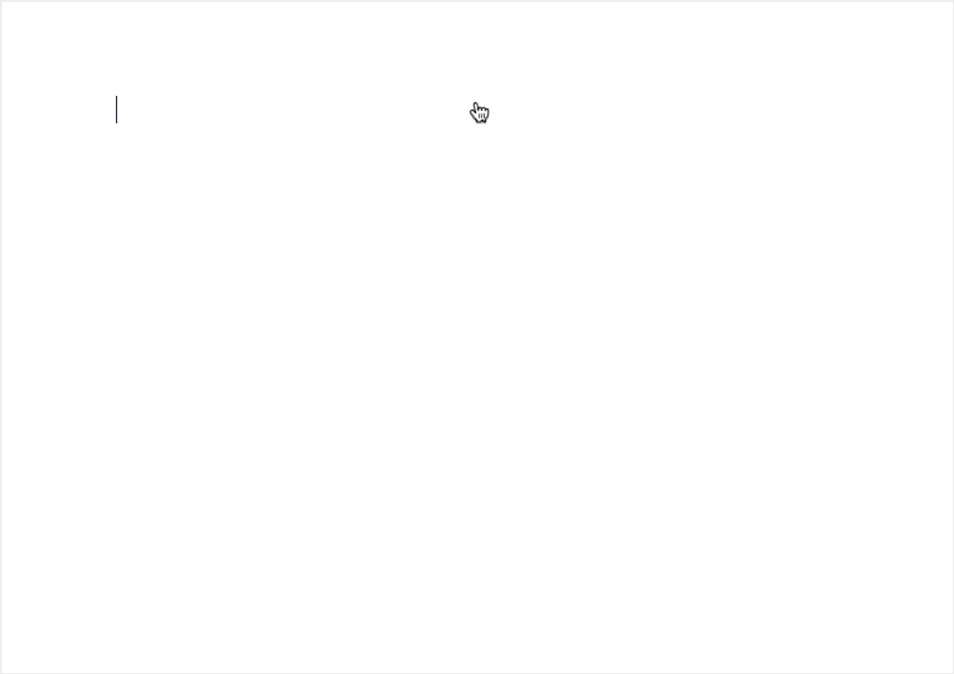
Bloki są świetnym, nowym narzędziem WordPress umożliwiającym tworzenie ciekawych treści. Dzięki blokom można wstawiać, aranżować i dostosowywać zawartość tekstową, multimedialną praktycznie bez posiadania wiedzy technicznej. Zamiast pisać własny kod HTML i stylować treści w CSS, wystarczy dodać blok i skupić się na samej zawartości wpisu.
Promocja strony WordPress
Jeżeli masz już wprawę z tworzeniem stron i wpisów i Twoja strona WordPress jest gotowa, czas na szukanie odbiorców i sprowadzenie ruchu na Twoją nową stronę. Zainteresowanie nową stroną możesz osiągnąć przy pomocy kanałów social media, reklam płatnych, wpisów gościnnych na innych stronach. Podczas tworzenia podstron i wpisów na blogu, warto korzystać ze słów kluczowych, odpowiedniego stylowania nagłówków, dodawania ciekawych zdjęć lub grafik ilustrujących treść. Słowem każdy podstronę lub artykuł na bloga trzeba odpowiedniego przygotować pod SEO. Pomocne mogą być do tego wtyczki SEO. Podpowiedzą one, jak dobrze sformatować treść we wpisie, jak użyć słów kluczowych i metatagów. Tworząc stronę internetową, warto zadbać o pozycjonowanie i optymalizację SEO.
Agencja WordPress – The New Look
Dynamika i duża konkurencja w internecie wymaga tworzenia nowoczesnych i responsywnych stron internetowych. Tworzenie stron www to dynamiczna dziedzina, w której jakość wykonania projektu i wdrożenia nigdy nie były tak kluczowe dla sukcesu Twojej firmy lub marki. Dlatego proces tworzenia stron internetowych, projektowanie grafiki, funkcjonalności nabiera nowego znaczenia.
Stworzenie profesjonalnej stron internetowych to złożony proces wymagający wiedzy i umiejętności projektowania nowoczesnych stron internetowych dopasowanych do potrzeb Klientów. Szukasz doświadczonej agencji do stworzenia strony internetowej?
Tworzymy strony internetowe przyjazne i dostosowane do potrzeb Twoich klientów, zapadające w ich pamięć. Oferujemy kompleksowe tworzenie stron internetowych od projektu, przez optymalizację treści, wdrożenia po pozycjonowanie w Google. Jako agencja interaktywna tworzymy strony internetowe dla urządzeń mobilnych i Google w oparciu o platformę WordPress. Wyróżniamy firmy i marki na tle konkurencji przez unikatowy projekt strony internetowej i dbanie o pozycję strony w Google.
Jak krok po kroku tworzymy strony internetowe?
- Planowanie – kontaktujemy się z Tobą, przeprowadzamy wywiad, aby dobrze poznać cele, potrzeby oraz ustalić priorytety projektu.
- Projektowanie – na podstawie określonych celów i zebranych wytycznych tworzymy projekt graficzny oraz funkcjonalny Twojej strony internetowej.
- Programowanie – nasi webdesignerzy i developerzy wdrażają funkcje, grafikę i treści mając na uwadze, aby strona wyświetlała się dobrze na każdym urządzeniu.
- Testowanie – na tym etap z Twoją pomocą upewniamy się, że strona internetowa spełnia wysokie wymagania, które sobie wyznaczyliśmy.
- Akceptacja – przed ostateczną publikacją strony w sieci wdrażamy ostatnie poprawki oraz przekazujemy Ci ostateczny projekt do akceptacji.
- Wdrożenie – gotowy projekt zostaje przeniesiony na tzw. produkcję i Twoja strona internetowa jest widoczna dla użytkowników.
Jak zacząć WordPressa – najczęstsze pytania
Przeczytaj również najczęściej zadawane pytania na temat jak zacząć WordPress, które pojawiają się u każdej początkującego osoby tworzącej stronę WordPress.
Dużo zależy od tego, z jakiej opcji tworzenia WordPressa chcesz skorzystać. Gdy wybierzesz gotowe rozwiązania jak WordPress.com, to na założenie strony potrzebujemy kilkanaście minut na rejestrację. Założenie WordPressa na własnym hostingu, jeżeli nie posiadasz dużej wiedzy z zakresu tworzenia stron oraz jak działa hosting, to cały proces powinien zająć Tobie od kilku godzin do kilku dni. Jeżeli chcesz skorzystać z pomocy agencji interaktywnej to czas stworzenia strony WordPress zajmie od 3-30 dni pracy grafika i programisty. Otrzymasz stronę WordPress z projektem graficznym, kilkoma dodatkowymi podstronami jak O mnie i Kontakt →
Założenie i prowadzenie WordPressa może być w zasadzie bezpłatne, ale nie będziesz mógł skorzystasz wtedy ze wszystkich funkcji, jakie mogą być Tobie potrzebne. Darmowy strona na WordPress.com ma dość ograniczone możliwości, które możesz porównać w tabeli planów. Za założenie strony z własną domenę na płatnym hostingu, zapłacisz od 150 zł w górę za dwie usług rocznie. Decydując się na płatny motyw musisz dodać od 25 do 60 $. Ceny wtyczek premium niestety są bardzo zróżnicowane i trudno podać nawet jakieś widełki cenowe. Stworzenie prostej strony WordPress w agencji interaktywnej to koszt od 500 zł – 5000 zł netto →
Skąd brać darmowe zdjęcia na stronę?
Zdjęcia ilustrujące odgrywają bardzo ważną rolę, przyciągają klientów, zachęcają do poznania oferty i częstszych odwiedzin. Oczywiście najlepiej, jeżeli strona ilustrowana jest zdjęciami autora, ale nie zawsze jest to możliwe. W takim przypadku można korzystać ze stron oferujących bezpłatne zdjęcia stockowe (royalty-free stock images). Takie zdjęcia można wykorzystywać na stronie internetowej bez naruszania praw autorskich. Pamiętaj jednak aby dokładnie zapoznać się z licencją przed użyciem zdjęć na Twojej stronie.
Setki tysięcy darmowych zdjęć zwolnionych z praw autorskich możesz znaleźć na różnych stronach, poniżej trzy najciekawsze źródła zdjęć:
Kaboompics | www.kaboompics.com
Pochodzący z Polski Kaboompics jest jednym z najpopularniejszych źródeł darmowych zdjęć wyspecjalizowanych dla twórców stron i blogerów, szczególnie z kategorii lifestyle. Strona posiada przydatną funkcję wyszukiwania zaawansowanego, która pozwala wyszukiwać zdjęcia według kolorów.
Unsplash | www.unsplash.com
Unsplash to jeden z najlepszych serwisów oferujących darmowe zdjęcia na potrzeby stron internetowych i blogów. Strona ma użyteczne funkcję wyszukiwania oraz podział zdjęć na kategorie tematyczne. Ponadto dostępna jest wtyczka do WordPressa, dzięki której można dodawać zdjęcia Unsplash prosto z poziomu WordPressa.
Pixabay | www.pixabay.com
Pixabay jest popularnym miejscem, gdzie można znaleźć i pobierać zdjęcia na stronę. Zdjęcia pochodzą z całego świata i są podzielone na kategorie i znaczniki, dzięki czemu można je łatwo znaleźć.
Podsumowanie
Już wiesz jak zacząć WordPressa. Wiesz, co brać pod uwagę, czyli co zrobić krok po kroku: wybór domeny, instalacja, znasz szczegóły konfiguracji, dodawania stron i wpisów. Jest to moment na refleksję i zadanie sobie kilku pytań.
WordPress jest liderem wśród systemów zarządzania treścią. Jego ogromna popularność wynika z łatwości obsługi, wysokiego poziomu personalizacji oraz skuteczności opcji SEO. Obecnie około 35% wszystkich stron internetowych jest budowanych w oparciu o WordPress.
Mam nadzieję, że teraz rozumiesz, jak potężnym narzędziem może być strona internetowa na WordPressie. WordPress jest wyjątkowym systemem zarządzania treścią wartym Twojego zainteresowania. Tworzenie takich stron jest znacznie prostsze i mniej czasochłonne niż na innych platformach.
Platforma posiada również wiele innych rozwiązań, które sprawiły, że jest najchętniej wybieraną platformą do tworzenia stron internetowych. Poznaj WordPressa – czytaj więcej na WordPress Polska!
Wykorzystaj WordPressa do stworzenia Twojej nowej strony internetowej. Jeśli zależy Ci na szybkiej realizacji nowoczesnej, atrakcyjnej wizualnie strony internetowej, którą po wykonaniu będziesz mógł sam zarządzać – zapytaj nas o WordPress.
Przywitaj WordPressa już dziś!
Czytaj również o WordPress: